xp访问win10打印机 拒绝访问无法连接 的解决方法!
发布时间:2017-04-06 21:07:24 浏览数:
当我们在win10系统电脑上安装了打印机共享给局域网中的用户使用时,Xp系统的用户发现无法连接win10共享打印机的情况,提示:拒绝访问无法连接,该怎么办呢?出现这样的情况我们可按下面方法对win10系统进行设置解决。
win10中设置:
1、按下【Win+R】组合键打开运行,输入:Gpedit.msc 点击确定打开组策略编辑器;
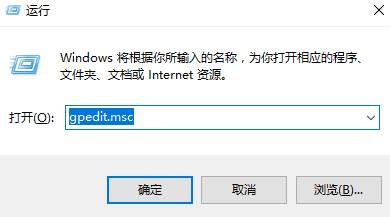
2、依次展开:【计算机配置】—【Windows设置】—【安全设置】—【本地策略】—【安全选项】;
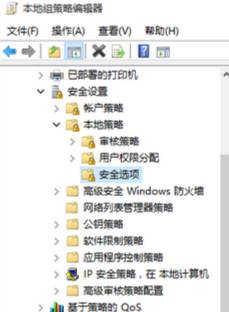
3、在右侧双击打开“账户:来宾账户状态” ,选择【启用】,点击【确定】;
4、依次展开:【计算机配置】—【Windows设置】—【安全设置】—【本地策略】—【用户权限分配】;
5、双击打开【从网络访问此计算机】,加入GUEST,拒绝从网络访问此计算机删除GUEST
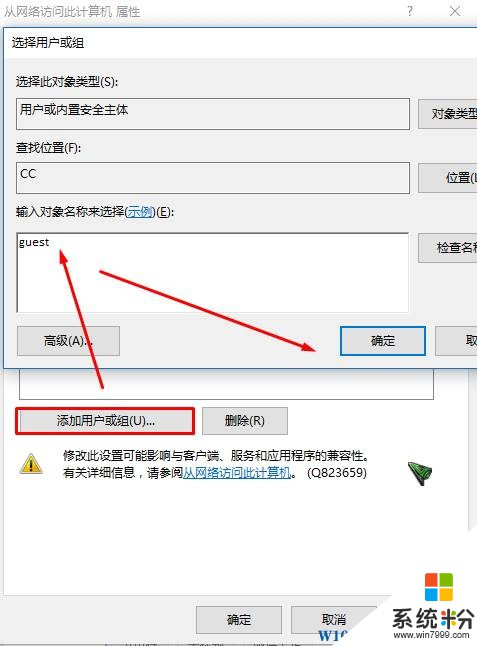
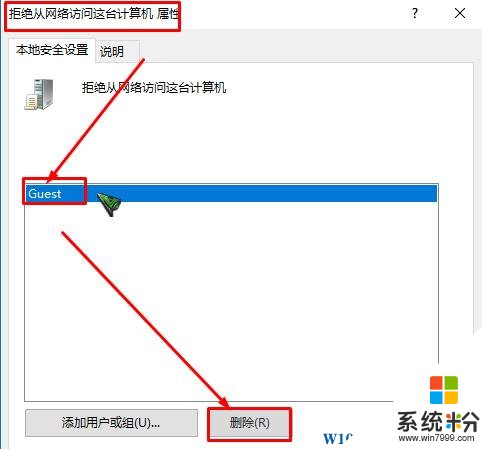
6、右击要共享的打印机,切换到【共享】选项卡,将打印机名设置一个简单的名字,如500。设置后加上IP组成网络打印机共享名,如我设置的共享名为500,IP为192.168.1.100,那么网络打印机共享名为 \\192.168.1.100\500
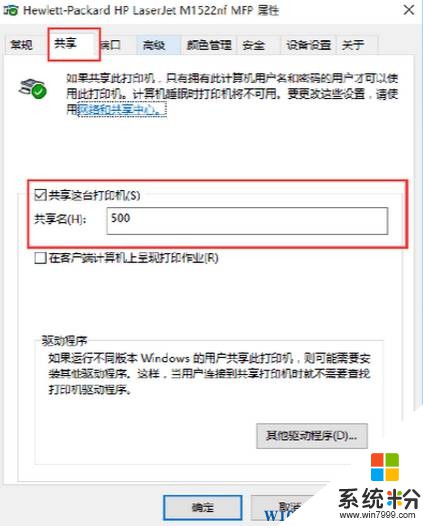
XP端设置:首先需要将需要添加的打印机驱动下载并解压出来
1、打开打印机添加界面点击【添加打印机】,选择点选【连接到此计算机的本地打印机】,点击下一步。如图:
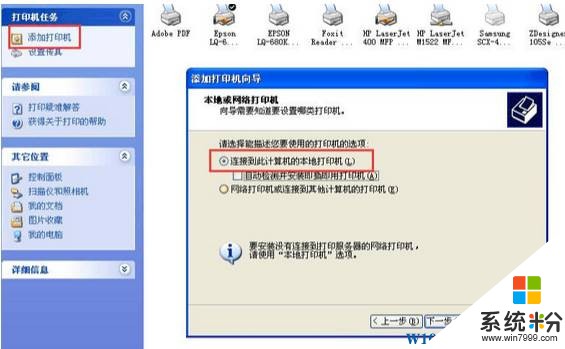
2、点击下一步,如图:
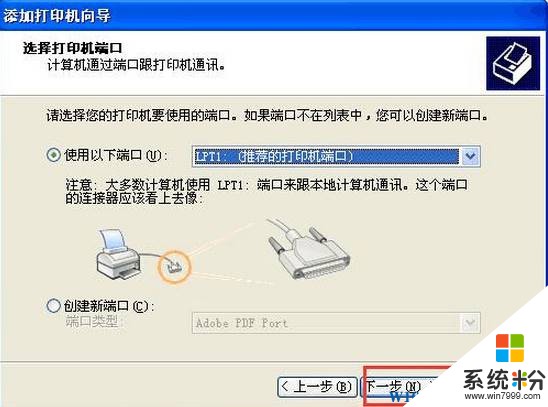 3
3
2、点击从磁盘安装,点击【浏览】;
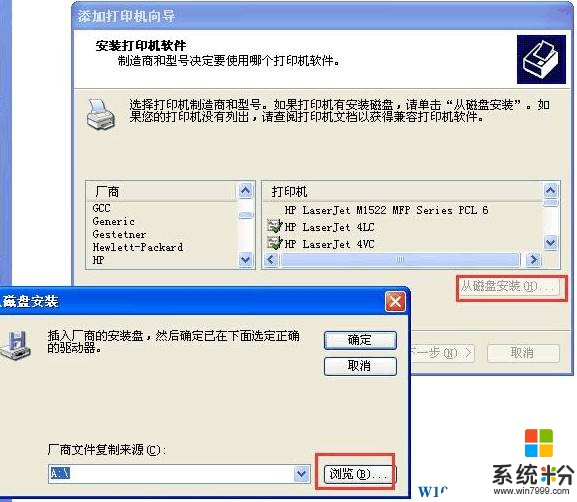
3、指定到之前下载解压的打印机驱动文件所在位置,浏览选择*.INF格式的驱动安装信息文件
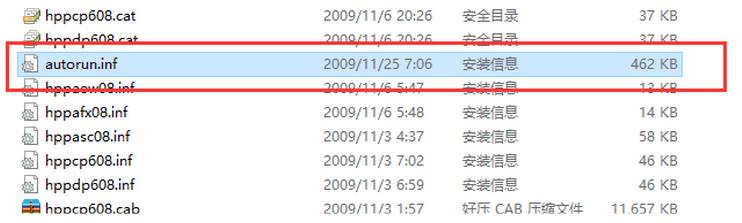
4、添加成功后右击刚安装的打印机,点击【打印机属性】,嗲你家【端口】选项,点击【添加端口】选中【Local Port】后点击【新端口】,输入端口名写入上面提到的\\192.168.1.100\500 就可以,实际情况按当前电脑的ip地址与打印机名称进行输入。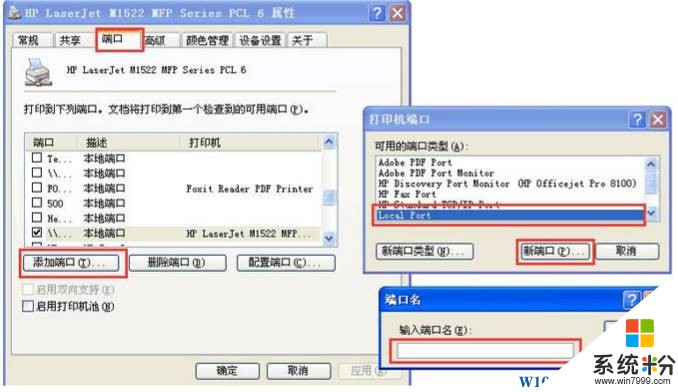
完成添加后就可以正常使用了。
win10中设置:
1、按下【Win+R】组合键打开运行,输入:Gpedit.msc 点击确定打开组策略编辑器;
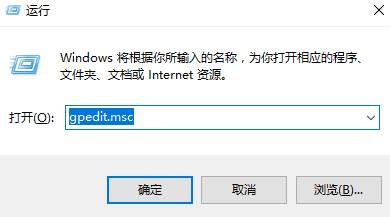
2、依次展开:【计算机配置】—【Windows设置】—【安全设置】—【本地策略】—【安全选项】;
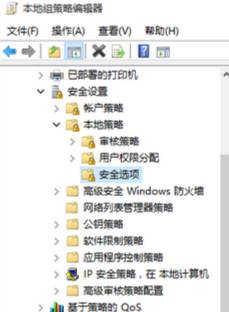
3、在右侧双击打开“账户:来宾账户状态” ,选择【启用】,点击【确定】;
4、依次展开:【计算机配置】—【Windows设置】—【安全设置】—【本地策略】—【用户权限分配】;
5、双击打开【从网络访问此计算机】,加入GUEST,拒绝从网络访问此计算机删除GUEST
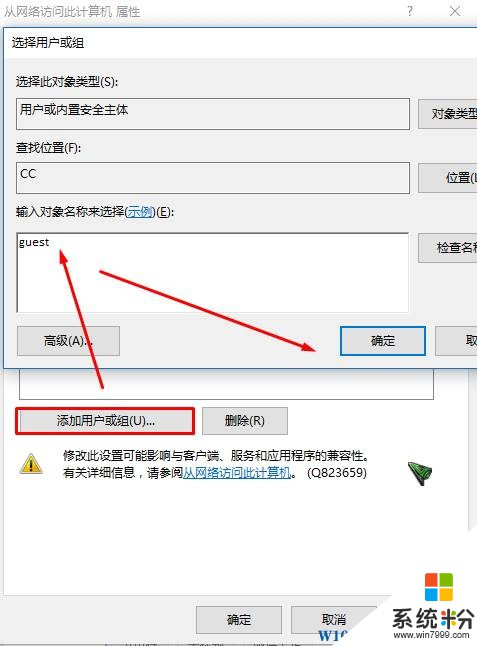
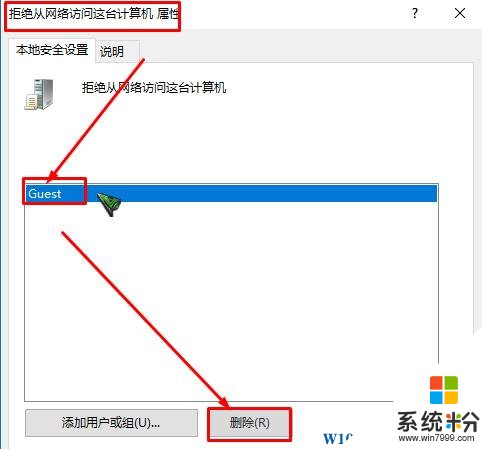
6、右击要共享的打印机,切换到【共享】选项卡,将打印机名设置一个简单的名字,如500。设置后加上IP组成网络打印机共享名,如我设置的共享名为500,IP为192.168.1.100,那么网络打印机共享名为 \\192.168.1.100\500
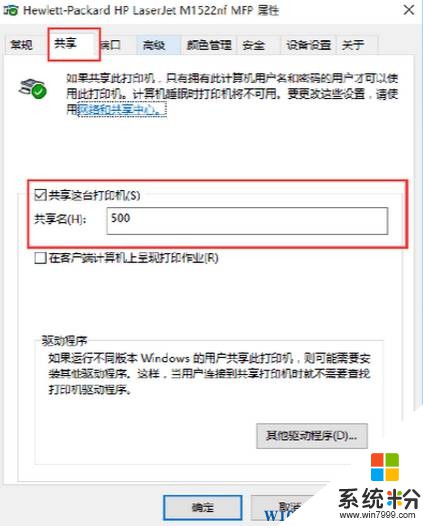
XP端设置:首先需要将需要添加的打印机驱动下载并解压出来
1、打开打印机添加界面点击【添加打印机】,选择点选【连接到此计算机的本地打印机】,点击下一步。如图:
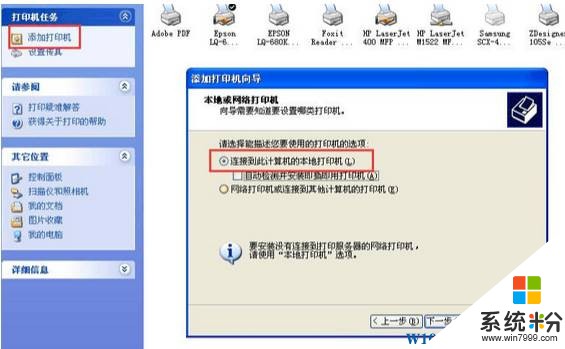
2、点击下一步,如图:
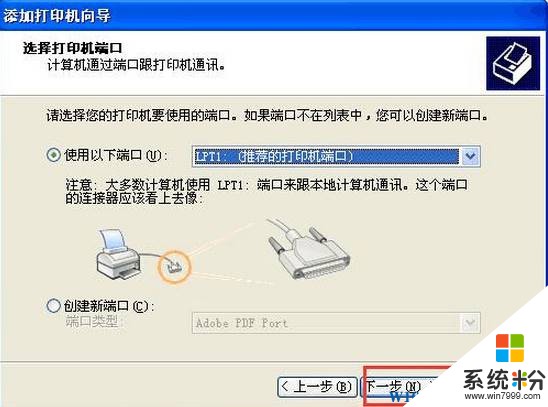 3
32、点击从磁盘安装,点击【浏览】;
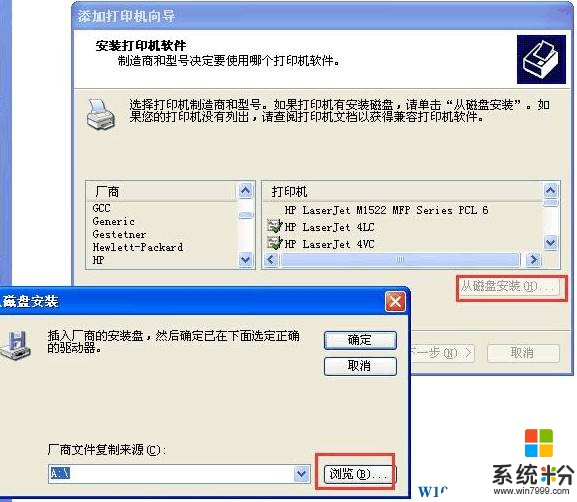
3、指定到之前下载解压的打印机驱动文件所在位置,浏览选择*.INF格式的驱动安装信息文件
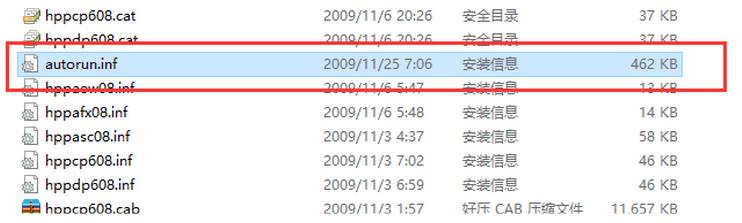
4、添加成功后右击刚安装的打印机,点击【打印机属性】,嗲你家【端口】选项,点击【添加端口】选中【Local Port】后点击【新端口】,输入端口名写入上面提到的\\192.168.1.100\500 就可以,实际情况按当前电脑的ip地址与打印机名称进行输入。
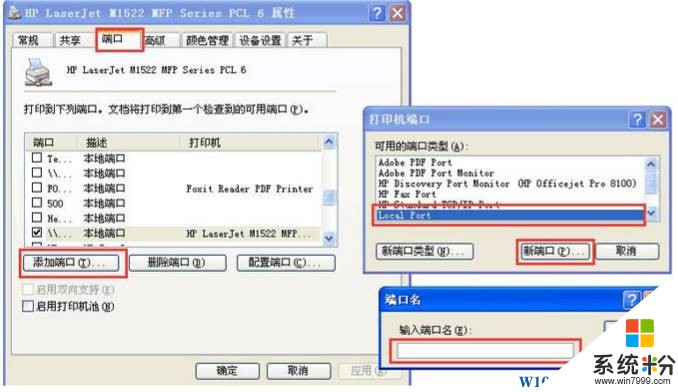
完成添加后就可以正常使用了。